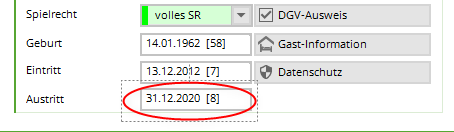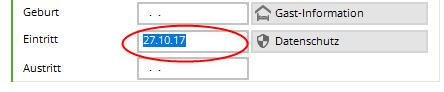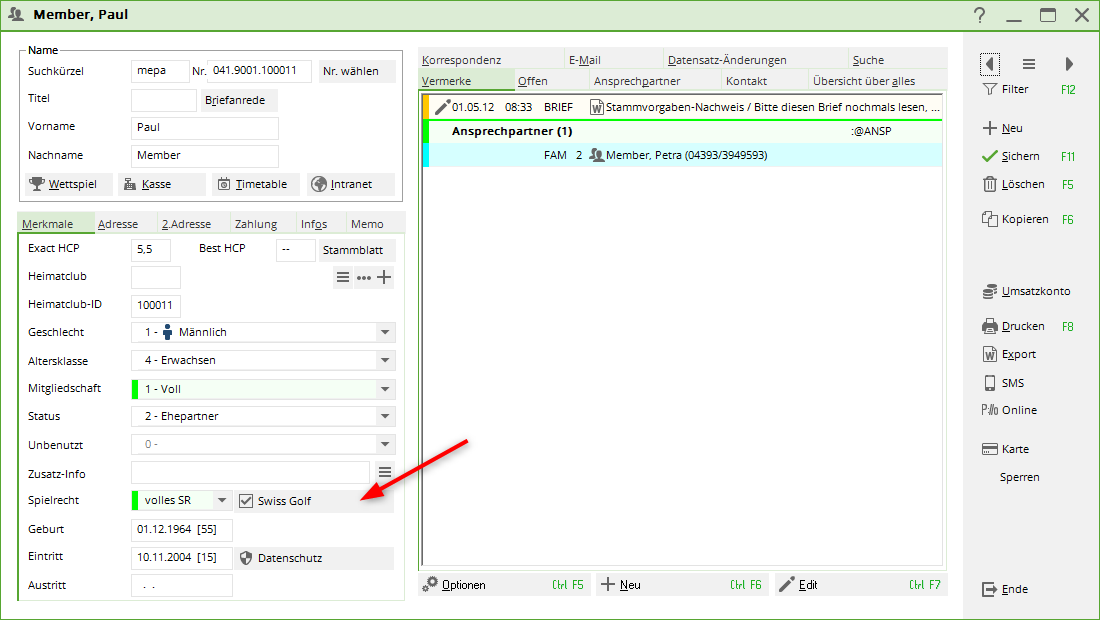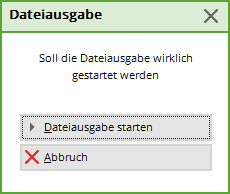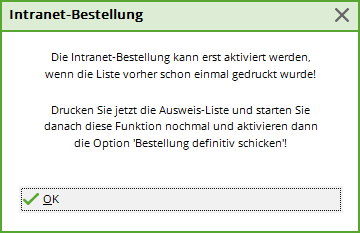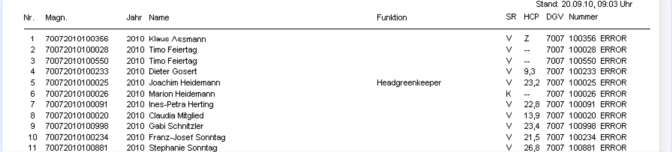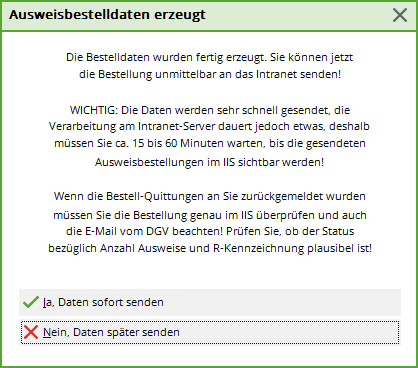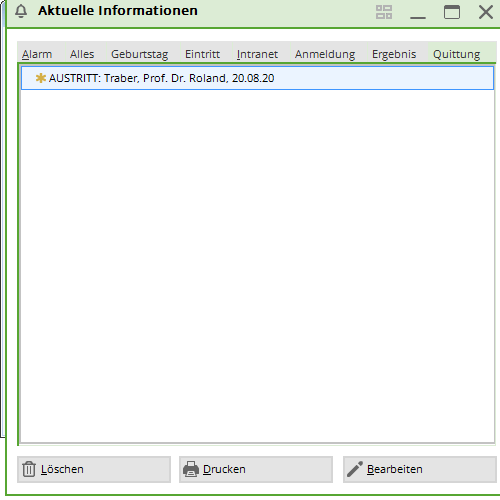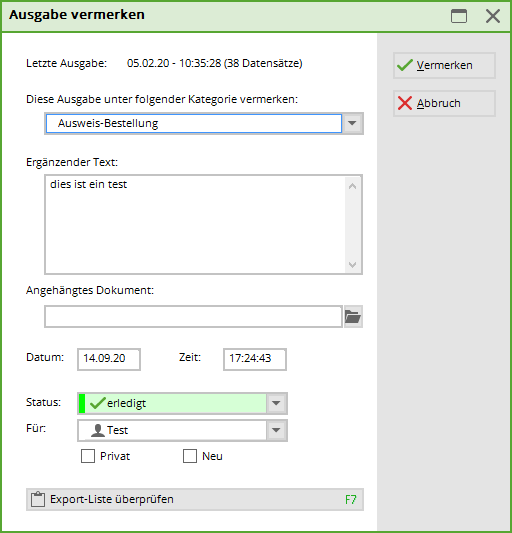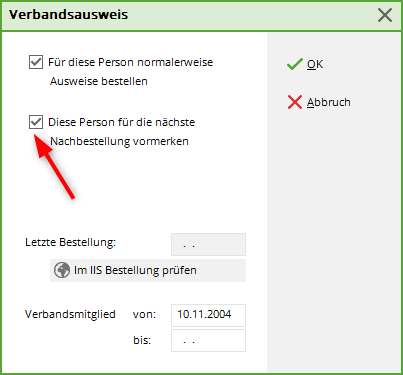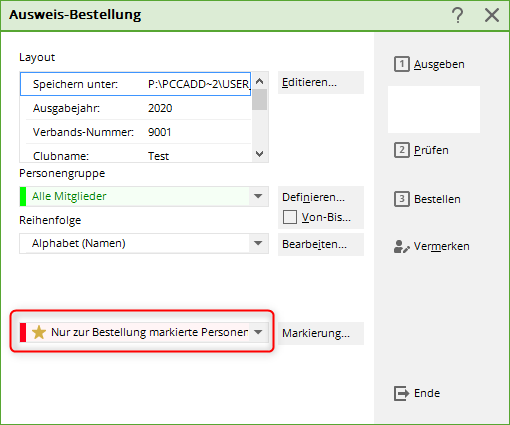Inhaltsverzeichnis
Commander des cartes Swiss Golf
Considération

- Est ce que je suis un représentant juridique et plénipotentiaire du club et autorise pour la commande des cartes?
- Pour quelle catégorie de personne je voudrais commander des cartes Swiss Golf?
- Des non-membres obtiennent-ils également une carte d'identité ?
Préparation à la commande annuelle
Sorties
Placez chez toutes les personnes qui ne sont plus membres une date de sortie dans la rubrique „Sortie“:

Nouveaux membres
Placez à tous les nouveaux membres une date d'entrée en même temps que vous remplissez toutes les autres données:
Membres où votre club n'est pas le club principale
Déclarez chez tous les membres qui ont un autre club principal leur club pour pouvoir suivre l'historique du Handicap. Plus d'informations vous trouvez sous le chapitre: Erfassen von Zweitmitgliedern.
Fonctions dans le club
Excéption
Si vous aimeriez qu'un membre du club ne reçoit pas de carte Swiss Golf, vous devez activer le bouton licence Swiss Golf (cliquez deux fois sur le bouton) et enlever la coche chez „ Commander pour ce joueur normallement une carte de membre“ dans la fenêtre qui souvre. Ca conçerne seulment les cas d'éxcéptions, dans les cas normaaux vous ne devez rien faire dans cette fenètre.
Première commande de l'année
Choisissez dans le menu Personnes/Commande de license (PCC change automatiquemen dans le compte CLUB)

Définition du fichier licences
Mise en page (Paramètres)
En pesant le bouton modifier la fenêtre s'ouvre pour définir les paramètres pour le fichier licences.
PCC reprend les dates de votre club qui sont paramètrer dans le système. Nous vous conseillons de contrôler ces dates. (Paramères/Paramètres du programme/Adresse Club coordonées bancaires:
| Sauvegarder sous | normallement le chemin commence dans le ficher „C:\“. Pour la commande par Intranet, ce chemin n'a pas de l'importance. C'est pour le cas ou vous voulez faire la commande en envoyant un ficher par E-mail ou si vous voulez envoyez les dates avec une disquette. Vous allez reprendre le fichier sous la rubrique indiquée |
|---|---|
| Numéro du Club Swiss Golf | Contrôlez que votre numéro Swiss Golf est indiqué ici. Ce numéro va être imprimé sur les cartes. |
| Nom du club | Contrôlez bien que le nom du club est indiqué ici. Il va être imprimé sur la ligne 1 et si nécessaire sur la ligne 2 des cartes. Un changement de ligne doit être logique. Pour un nom court il suffit une ligne. La 2ème ligne peut rester vide ou vous indiquez l'adresse ou un nom spécifique selon votre choix. |
| Adresse | Contrôlez que le numéro postal et le lieu sont indiqué justes. Si vous voulez faire des changements, cliquez sur le bouton „Modifier le nom et l'adresse“. Les changements peuvent être faits dans la fenêtre qui souvre et sont enregistrer en pesant sur le bouton OK. |
| Année de sortie | En cas ou la commande ce fait déjà en novembre ou décembre, PCC change automatiquement sur l'année suivante. Pendant l'année le chiffre ne change pas. Au cas où le système indique une fausse année, changez le à la main. Le chiffre va être imprimé sur la carte |
| Code de recherche/Numéro: | Pour la commande des cartes Swiss Golf il doit avoir l'indiquation „Numéro“ . Le numéro du membre va être imprimer sur la carte! |
| Membre en second (Un autre club géer le handicap) | Il doit avoir l'indiquation „HCP“. Comme-ça les membres où votre club n'est pas le club principale ont quand-même leur handicap indiquer sur la carte. Les prochains 5 champs doivent absolument rester vides. Il s'agît des paramètre pour des cas spéciaux. Si vous avez un cas spécial, nous vous prions de prendre contact avec le support de PCC Les prochains 5 champs doivent absolument rester vides. Il s'agît des paramètre pour des cas spéciaux. Si vous avez un cas spécial, nous vous prions de prendre contact avec le support de PCC |
Si tous les paramètres sont remplis justes vous pouvez pesez le bouton OK. Vous revenez sur la fenêtre „Commande de licences“.
Groupes de personnes
Normalement vous pouvez laissez sous „Toutes les personnes“. PCC reconnaît le statut des membres individuel qui on droit à une carte de licence. Nous vous prions seulement en cas d'éxcéption de créer un filtre individuel.
Ordre de succession
Vous pouvez choisir l'ordre de succession en choisissant la rubrique dans quelle vous désirez. La livraison des cartes sera envoyer dans cette ordre. Nous conseillons de choisire l'ordre par nom (odres alphabétique) ou par no postale du lieu du membre.

Contrôle
Contrôlez bien, avant de faire la commande, que l'option Tous les membres est active dans la rubrique groupe de personnes.
Faire le fichier pour la transmition Intranet
Dès que tous les paramètres sont bien acitvés et contrôlés, vous pouvez commencer avec les premiers pas pour faire la commande. Il faut faire trois pas, les permiers deux sont encore pour faire des contrôles, la commande se fait seulement en faisant le troisième pas. Dans le prochain deux pas vous avez toujour la possibilité de faire des changements ou de bifer des cas.
1 – Exporter
Avec le premier pas un fichier interne se fait dans PCC avec tous les Adresses de membres qui vont avoir des cartes. Cliquer sur 1 - exporter! 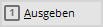 :
:
Confirmez avec: Commencer l'exportation.

Contrôlez si l'export s'est fait juste. Est-ce que tout est bon et le nombre des personnes peut jouer?


2 – Controller
Faite le controle en détail en cliquant le bouton „Controller“ 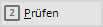 :
:
Le prochain dialogue vous montre ou le fichier est enregistrer. Pesez directement sur Imprimer (F8).
Nous vous conseillons pour faire un controle bien détailé d'imprimer tout le ficher. Ce document vous aide aussi plus tard pour refaire un controle quand vous recevez les cartes.

- …le nom du club est bien positioner sur une ou deux lignes
- …les numéros correspondent avec le nombre de membres qui on droit à une carte(No.),
- …l'année est bien la juste
- …les noms sont écrits correctement (titre etc…)
- …les fonctions des membres du commitée sont bien déclarerd
- …L'handicap est bien le juste (HCP)
- …le numéro Swiss Golf et membre est bien juste (Si les chiffres ne sont pas bien présenter sur le fichier, ca pourrait être que grandeur de l'écriture est trop large. Ca n'a pas d'influence pour imprimer les carte.)
Si vous avez l'impression, que tout est en ordre vous pouvez envoyez les dates par intranet en pesant le bouton 3 - Commander. Au cas ou vous n'est pas sur ou vous trouvez des fautes, corrigez les individuellement et recommancez depuis le début.
3 – Commander
Commencer la commande aves le pas 3 et pesez sur le bouton „commander“
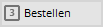 :
:
Le même dialogue s'ouvre, que vous avez vu avec le pas 2 - 2 – Controller. La difference est, que dans cette fenêtre vous avez la possibilité d'activer l'option „Envoyer définitivement la commande“ et le bouton Commander (Dans le pas 2 ce bouton est nommé Imprimer). Confimez l'option en pesant le bouton Commander.



Refaite un controlle de vos travaux:

Au cas ou les données sont correcemtent transmit, vous allez voir derrière chaque personne une remarque: „OK+B“.

Au cas ou vous avec imprimer par l'écran, vous allez voir derrière la personne la remarque „OK“. Il est nécessaire que vous refaites le pas 3. Seulement quand vous avez la remarque „+B“ la commande est transmite par l'intranet.
Au cas ou une personne n'a pas un numéro de l'Swiss Golf ou l'identification du pays manque, vous verrez la remarque „ERROR“. La carte ne va pas être commander pour cette personne:
Recontrollez les données des personnes concernées et corrigez ce qui est nécessaire. Recommencer avec la commande avec le pas 1 – Exporter. Au cas ou vous trouvez beaucoup de personnes avec la remarque „ERROR“ nous vous prions de prendre contact avec le support de PCC:

Après avoir fait les corrections des membres concernés, vous pouvez refaire une deuxième commande. MAIS ils faut absolument informer l'Swiss Golf pour ne pas avoir des frais d'envoie supplementaire. Il faut les informer qu'avec la première commande une deuxième va suivre et qu'il peuve fair l'envoye ensemble.
Envoye et quittance
Après avoir activer l'envoye, la fenêtre suivante s'ouvre:
Si la commande c'est fait avec succès, vous allez avoir dans la fenêtre „info“ la rubrique quittance et un fichier ce fait pour chaque carte commandée:
Après avoir peser le bouton Controlle de la commande dans l'IIS (après la transmition) (F6) vous rentrez dans l'intranet (IIS). Depuis là vous pouvez suivre le stade de votre commande.
En cas de questions vous trouvez sur le site le numéro de contact de la maison ComCard GmbH:
Remarques dans la commande des cartes
Au cas ou vous travailler avec le modul CRM\DMS vous pouvez activer le bouton marquer… et chez chaque membre une remarque ce fait dans sont dossier. En cas de questions, vous voyez directement chez chaque membre individuellement, si la carte est commander ou pas.
Activer cette option en pesant le bouton Démarrer. Le bouton Remarquer vous offre la même possibilité:
Choisissez dans la liste l'option „Commande de cartes“ et rajouter si nécessaire encore des remarques supplémentaires ou rajouter un document. Après avoir rajouter toutes les informations supplémentaires, pesez le bouton: Remarques
Refaire une commande supplémentaire
Il faux suivre les mêmes pas comme déscript si-dessus. Il est important que vous cocher chez un nouveau membre l'option Carte Swiss Golf et pesez le bouton prendre dans la prochaine commande de cartes .
Après avoir acitver cette option il se montre une étoile dans la masque  juste dans le bouton Carte Swiss Golf.
juste dans le bouton Carte Swiss Golf.
Pour commander les cartes pour les membres qui ont cet étoile, vous pesez dans la commande sur le bouton Faire la commande pour les personnes acitvés et faite la commande habituellement.